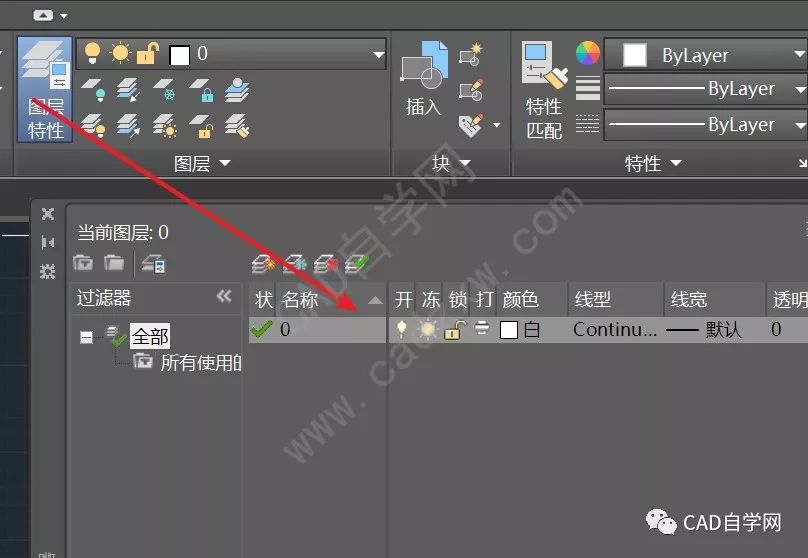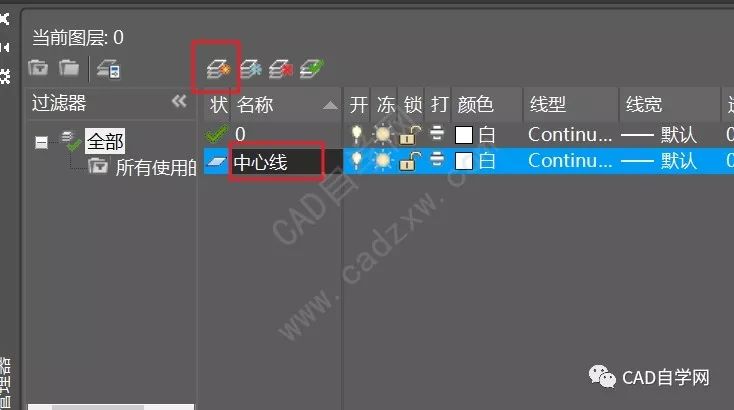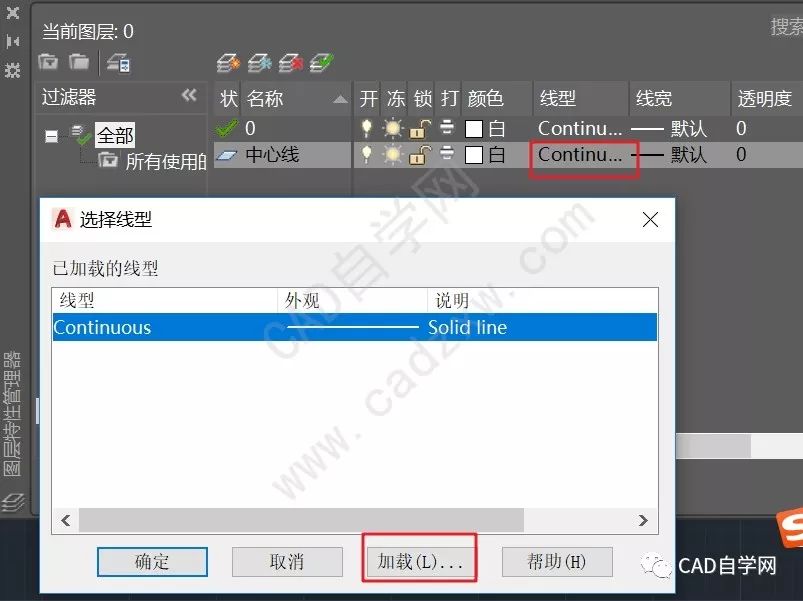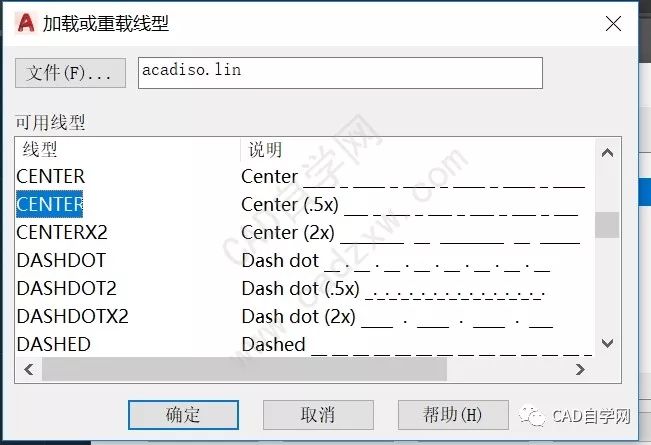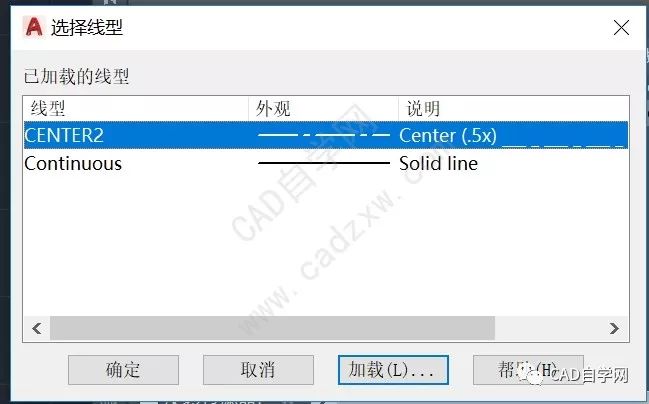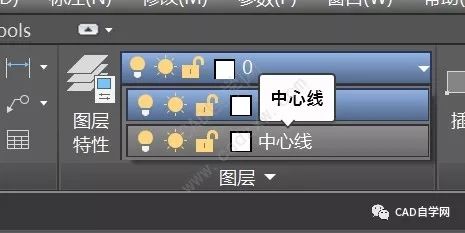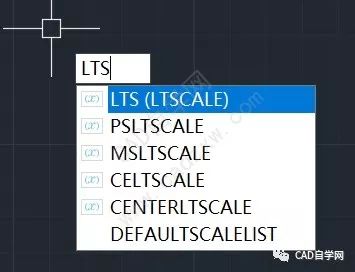| 【每日问答10】cad中心线怎么画,显示不出来怎么办? | 您所在的位置:网站首页 › cad粗实线图层为什么不显示了 › 【每日问答10】cad中心线怎么画,显示不出来怎么办? |
【每日问答10】cad中心线怎么画,显示不出来怎么办?
|
1、CAD2014快速精通+进阶提高视频教程 3、CAD2019从入门到精通视频教程 4、CAD2018二维三维轴测图天正教程: 问:小编,cad怎么画中心线? 答:一般初学者刚开始看视频学习,难免会问这样的问题,那怎么画中心线呢? 一般默认我们点开图层特性只有一个0图层,如下:
这时我们可以新建一个图层,并将其命名中心线;
单击中心线的continuous线型,弹出选择线型对话框,点加载;
找到CENTER2线型,点确定;
选中CENTER2,点确定;
这时我们可以看到中心线的线型已经更改为CENTER2,关闭图层特性对话框即可;
将图层特性中的0图层改成中心线图层;
绘制一条长100的直线;
Ps:1、如果需要更改颜色;
2、如果你绘制的中心线任然看起来像直线,如图:
可以输入lts回车;
将其值改小。
欢迎留言,提出你的问题,也许明天就能看到答案。 END返回搜狐,查看更多 责任编辑: |
【本文地址】
公司简介
联系我们